Alle Leadpages-konti indeholder et plugin, som du kan bruge til at installere dine landingssider, pop-ups og advarselslinjer på dit WordPress-websted.
Sørg for, at dit WordPress-websted har PHP version 7.2 eller højere installeret. Hvis du er usikker på din PHP-version, kan du installere dette separate plugin på WordPress for at finde ud af det. Sørg desuden for, at din PHP bruger TLS 1.2 eller højere.
For at forbinde Leadpages med dit WordPress-websted skal du:
- Download WordPress-plugin’et fra din Leadpages-konto
- Upload plugin’et til dit selvhostede WordPress-websted, og aktiver det
- Begynd at udgive sider, pop-ups og advarselsbjælker på dit websted
Download plugin’et
- Klik på Actions more ved siden af enhver offentliggjort side i din liste over landingssider og derefter Publishing Options (Udgivelsesindstillinger). (En side skal være offentliggjort for at få adgang til disse indstillinger.)
- Vælg fanen WordPress & HTML-fanen, og klik på Download nu.
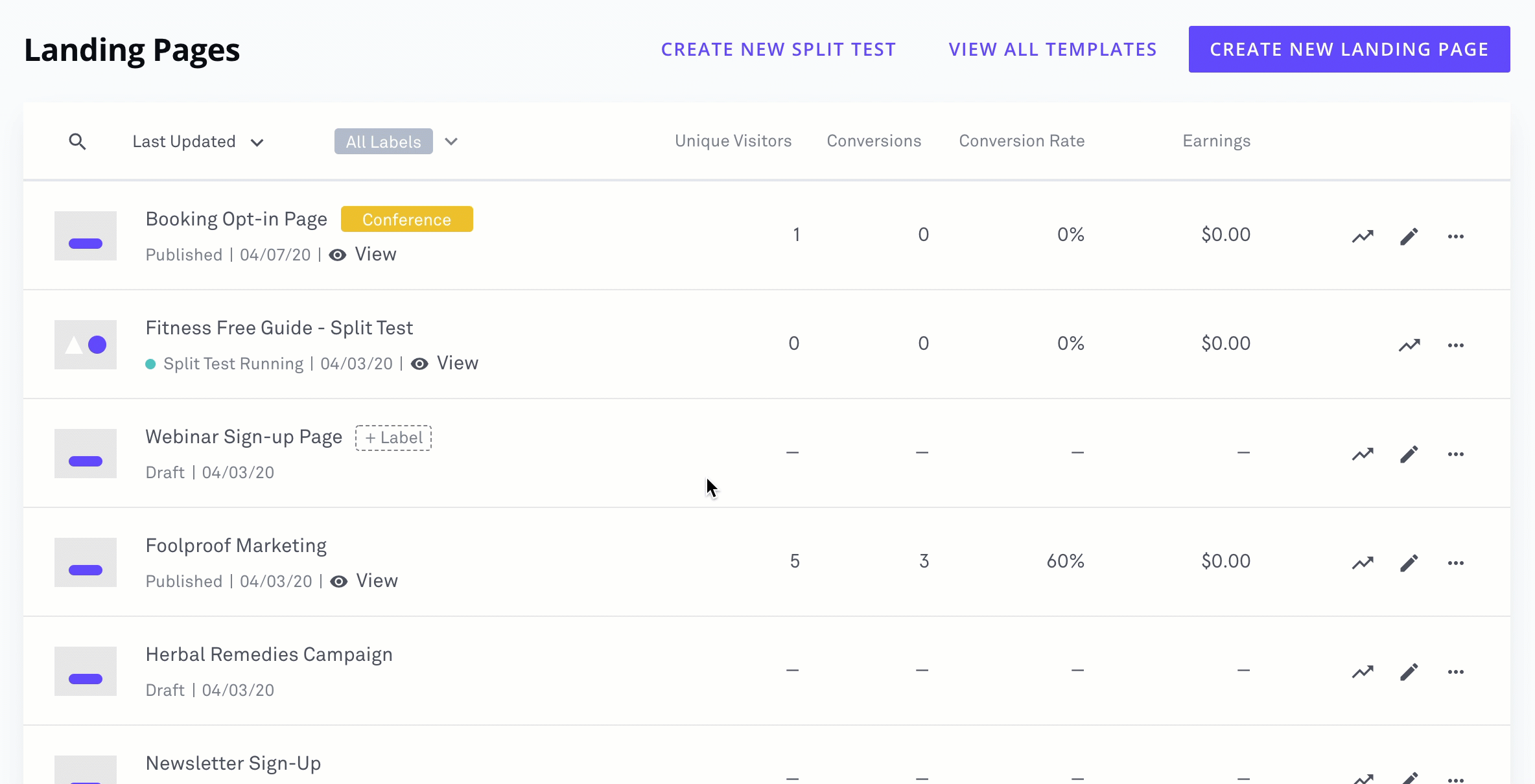
Du behøver kun at downloade plugin’et én gang. Når det er sagt, skal du måske følge ovenstående trin, hvis det versionsnummer, der er angivet ved siden af linket Download nu, ikke er det samme som i din WordPress-konto. Yderligere oplysninger er tilgængelige her: Migrering fra tidligere WordPress-pluginversioner.
Tilføj plugin’et til dit WordPress-websted
Nu, hvor du har downloadet plugin’et, er det tid til at installere det på dit websted.
- Log ind på dit WordPress Dashboard og vælg Plugins ‘ Tilføj nyt.
- Klik på Upload plugin. Vælg den ZIP-fil, du har downloadet, og klik på Installer nu.
- Når du bliver bedt om det, skal du klikke på Aktivér plugin for at afslutte installationen. Du bør nu se Leadpages i sidebaren i dit WordPress Dashboard.
- Klik på fanen Leadpages, og log ind med dine Leadpages-oplysninger.
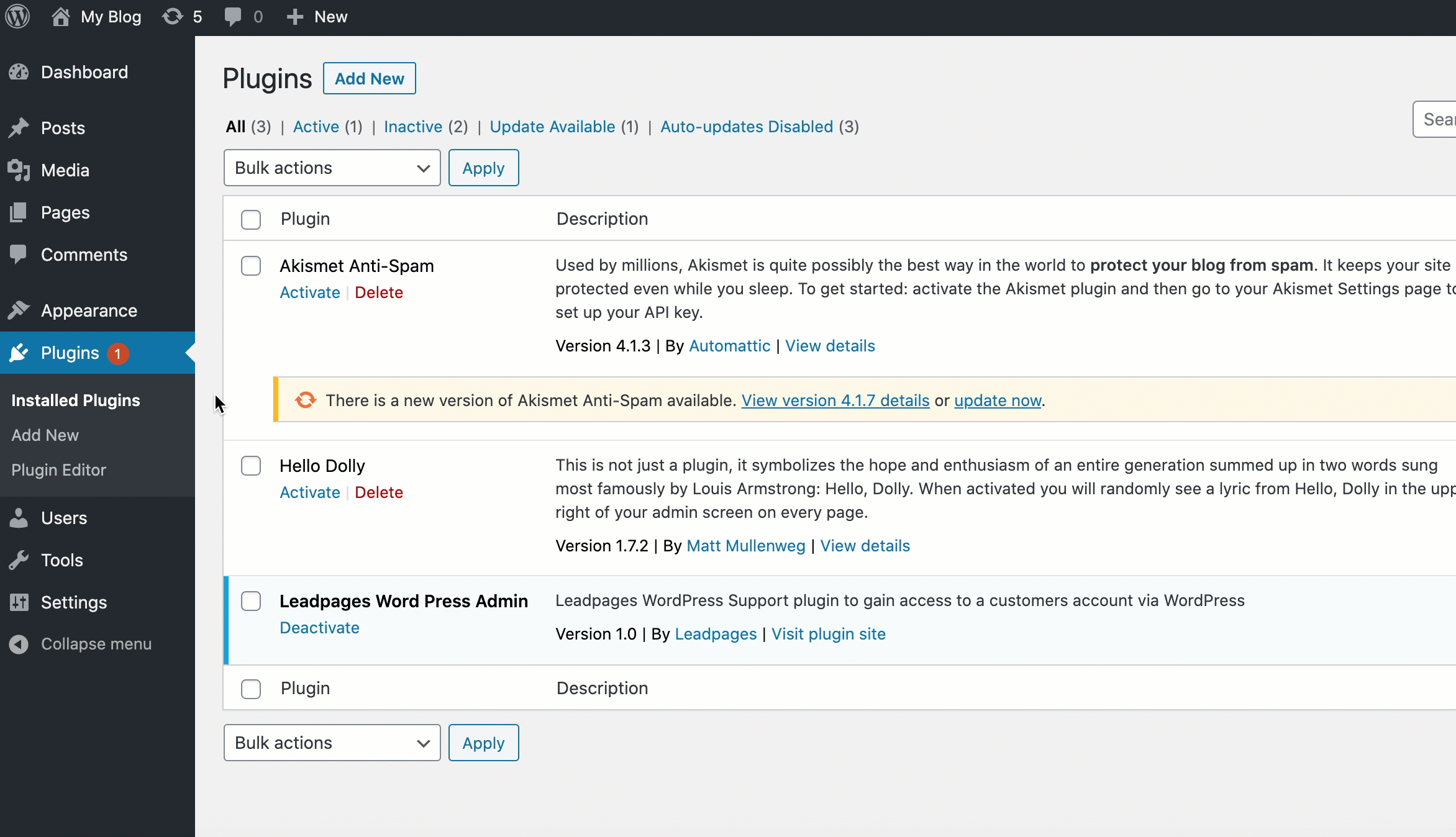
Tips til fejlfinding
Trinene nedenfor skulle hjælpe med at løse de mest almindelige problemer, du kan have, mens du installerer plugin’et og logger ind på din Leadpages-konto.
- Sørg for, at du ikke allerede har Leadpages-plugin’et installeret.
- Indtast dine Leadpages-loginoplysninger manuelt i stedet for at bruge en adgangskodeadministrator til automatisk udfyldelse.
- Hvis du ser en tom hvid skærm, skal du sikre dig, at dit WordPress-websted har PHP-version 7.2 eller højere aktuelt installeret. Få mere at vide…
Er der stadig problemer? Kontakt vores fantastiske supportteam – vi hjælper dig gerne.
Start udgivelse af landingssider, pop-ups og advarselsbjælker
Nu, hvor du har plugin’et installeret, er det et snuptag at begynde at udgive landingssider og pop-ups på dit websted. Du kan få flere oplysninger i:
- Publicering af landingssider til WordPress
- Publicering af pop-ups til WordPress
- Publicering af advarselsbjælker til WordPress
opdater plugin’et
For at opdatere dit Leadpages WordPress-plugin skal du logge ind på dit WordPress-websted og vælge Opdateringer i venstre sidebjælke. Hvis “Leadpages Connector” er opført under listen over plugins, skal du vælge det og klikke på Opdater plugins.
Hvis “Leadpages Connector” ikke er opført på listen over plugins under Opdateringer, er der ingen opdateringer til Leadpages WordPress-plugin på nuværende tidspunkt.
Har du brug for mere hjælp?
Du kan altid komme i kontakt med vores supportteam – klik på Support i din Leadpages-navigationsmenu, eller indsend en billet